5.4.10 网络实用设置
1.修改网卡的MAC地址
每块网卡都有一个唯一的MAC地址,也就是物理地址,而上网是根据MAC源地址和MAC目的地址实现信息包的交换和传递。在校园网和部分的局域网内经常发现IP地址被盗用、被抢占的情况,扰乱了网络的正常应用。而把一个IP地址与MAC地址绑定是常用的方法,但碰到网卡坏了,或更换新网卡时,必须学会修改MAC地址以应对不能上网的尴尬。
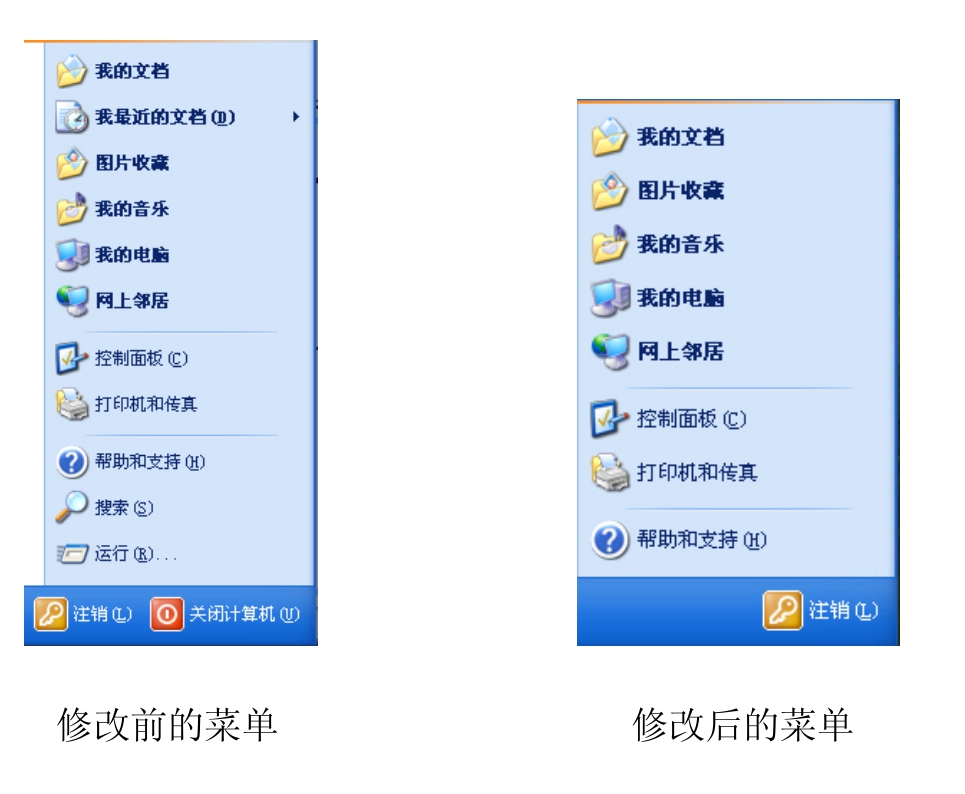
图5-102
操作步骤如下:
(1)在【运行】文本框中输入“cmd”或“command”进入【命令提示符】的对话框,输入“ipconfig/all”命令,显示网卡的信息,包括网卡的MAC地址,如图5-103所示。
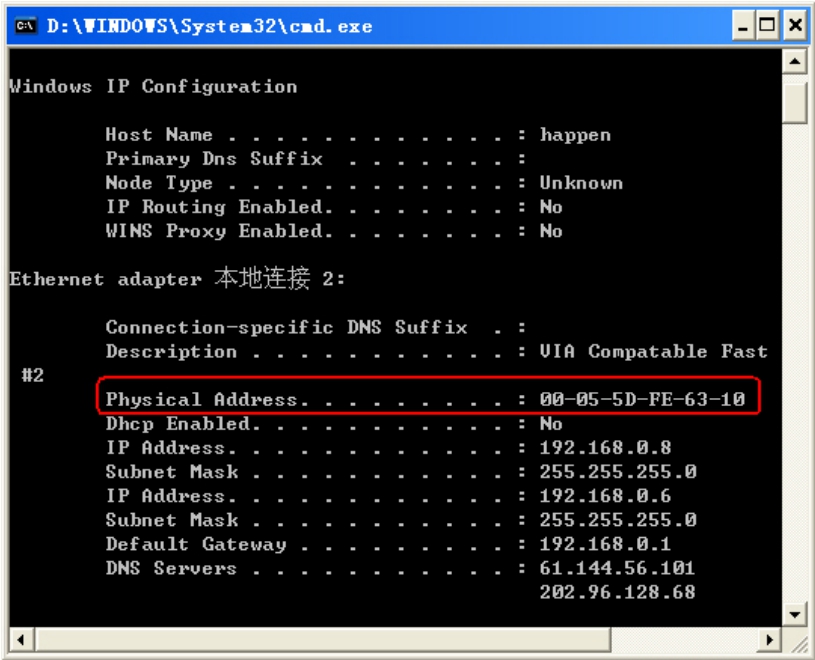
图5-103
(2)打开HKEY_LOCAL_MACHINE\SYSTEM\ CurrentControlSet\Services\Class\{4D36E972-E325 -11CE-BFC1-08002bE10318}子键。
(3)在该子键下的0000,0001,0002等分支查找“DriverDesc”,通常在0001下可以找到,而“DriverDesc”的数据是说明网卡的型号,例如:VIA Compatable Fast Ethernet Adapter。
(4)在右侧窗口查找字符串值“NetworkAddress”,并将它的值修改为“123456789ABC”,如图5-104所示,而这个网卡地址可以更改为用户喜欢的数字。
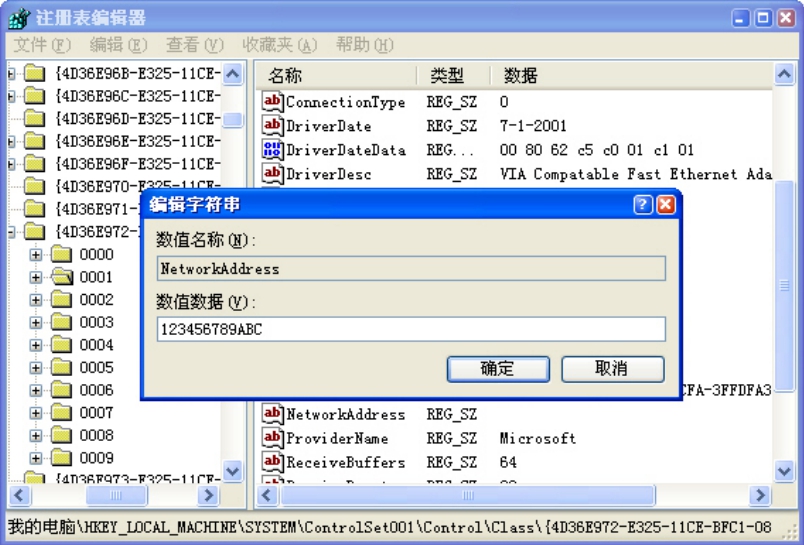
图5-104
(5)重启计算机,再查找网卡的信息,就会发现网卡物理地址改变了,如图5-105所示。
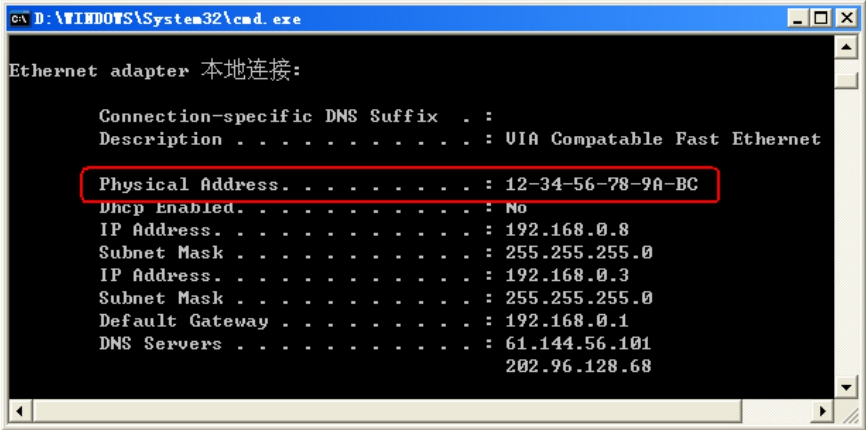
图5-105
2.加快“网上邻居”共享的速度
在使用Windows XP“网上邻居”里面的共享资源时,发现访问所花费的时间比较长,这是因为它会检查其他计算机中的相关设定,这种搜索过程可能造成多达30秒的延迟。通过修改注册表将其检查的步骤取消。
操作步骤如下:
(1)打开HKEY_LOCAL_MACHINE\SOFTWARE\Microsoft\Windows\CurrentVersion\Explorer\ RemoteComputer\NameSpace\{D6277990-4C6A-11CF-8D87-00AA0060F5BF}子键。
(2)删除
{D6277990-4C6A-11CF-8D87-00AA0060F5BF}子键,重启计算机,如图5-106所示。
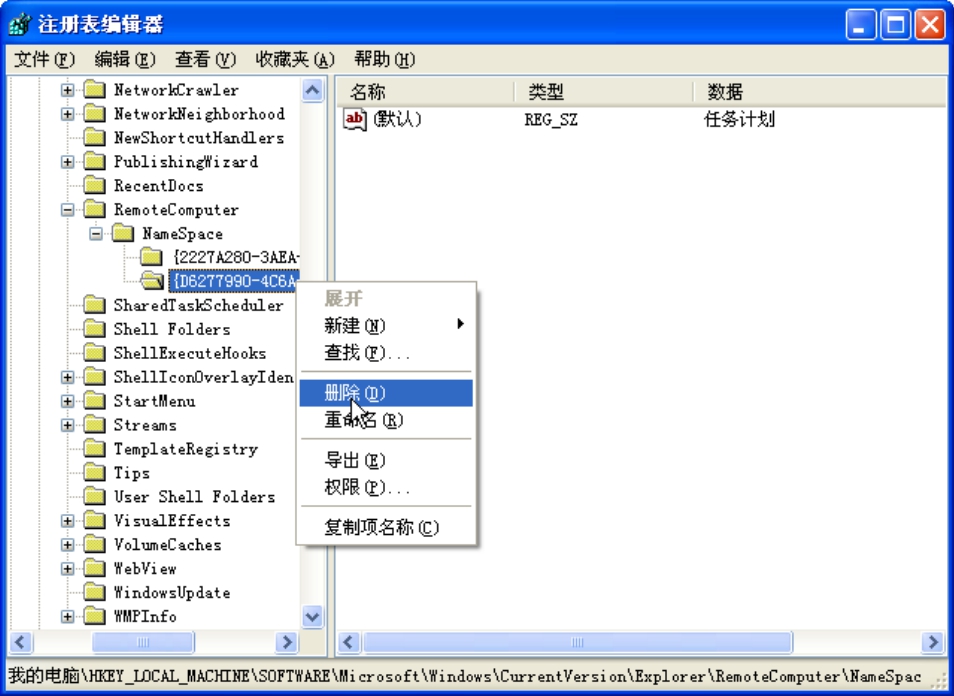
图5-106
3.加快宽带的速度
操作步骤如下:
(1)打开HKEY_LOCAL_MACHINE\SYSTEM\ CurrentControlSet\Services\Tcpip\Parameters子键。
(2)在右边窗口找出“DefaultTTL”、“Enable-PMTUBHDetect”、“EnablePMTUDiscovery”、“GlobalMaxTcpWindowSize”、“SackOpts”、“TcpWindowSize”和“Tcp1323Opts”七个DWORD值,并且修改它们的数值,而修改的数值都以十六进制数为标准。
(3)如果是通过局域网方式连接Internet的网络配置参数如下:
“DefaultTTL”数值修改为“40”,如图5-107所示;
“EnablePMTUBHDetect”数值修改为“0”;
“EnablePMTUDiscovery”数值修改为“1”;
“GlobalMaxTcpWindowSize”数值修改为“3ebc0”;
“SackOpts”数值修改为“1 ”;
“TcpWindowSize”数值修改为“3ebc0”;
“Tcp1323Opts”数值修改为“1 ”。

图5-107
(4)如果是通过PPPOE拔号方式连接Internet的网络配置参数如下:
“DefaultTTL”数值修改为“40”;
“EnablePMTUBHDetect”数值修改为“0”;
“EnablePMTUDiscovery”数值修改为“1”;
“GlobalMaxTcpWindowSize”数值修改为“3e640”;
“SackOpts”数值修改为“1”;
“TcpWindowSize”数值修改为“3e640”;
“Tcp1323Opts”数值修改为“1”。
(5)重启计算机,是否发现上网的速度加快了。
4.设置网络连接超时时间
(1)打开HKEY_LOCAL_MACHINE\SOFTWARE\Microsoft\WindowsNT\CurrentVersion\Winlogon子键。
(2)在右边窗口新建DWORD值“SlowLink-TimeOut”,数值设为需要的超时时间,例如“2000”,单位为微秒,如图5-108所示。
(3)重启计算机。

图5-108
5.隐藏【网上邻居】中的【整个网络】
很多时候,我们可以进行对【网上邻居】中的【整个网络】进行隐藏,从而防止非法的用户通过网上邻居对本计算机的危害。
具体操作步骤如下:
(1)打开HKEY_CURRENT_USER\Software\ Microsoft\Windows\CurrentVersion\Policies子键。
(2)鼠标右键单击“Explorer”子键,在出现菜单中选择【项】选项。新建子键“Network”,如图5-109所示。

图5-109
(3)在右边窗口新建DWORD值“NoEntireNetwork”,将数值设为“1”,如图5-110所示。数值为“1”时,表示隐藏【网上邻居】中的【整个网络】选项;设为“0”时,表示显示该选项。
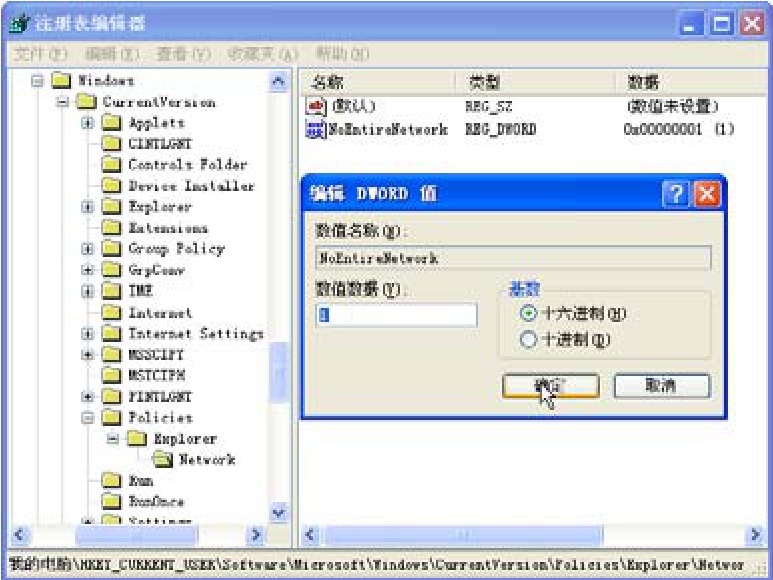
图5-110
(4)重启计算机,打开【网上邻居】,就会发现【整个网络】选项已消失。
免责声明:以上内容源自网络,版权归原作者所有,如有侵犯您的原创版权请告知,我们将尽快删除相关内容。
















